Ako kombinovať súbory PDF v systéme Windows (zlúčiť do jedného súboru PDF)
Windows / / August 04, 2021
Reklamy
Nie je nič mätúce viac, ako nechať sa rozptýliť súbory PDF rovnakého dokumentu. To vedie k neorganizovanému dokumentu. Našťastie existujú spôsoby, ako tento problém napraviť. Môžeš skombinujte súbory PDF do jedného dokumentu. V tejto príručke vám ukážem, ako to urobiť v operačnom systéme Windows. Na rozdiel od systému macOS, ktorý je dodávaný s ukážkovou aplikáciou na zlúčenie súborov PDF, Windows takúto zabudovanú aplikáciu nemá.
Teraz môžete pomocou aplikácie Adobe Acrobat kombinovať súbory PDF v systéme Windows a využívať mnoho ďalších funkcií. To však stojí za určitú cenu a môže vás to vrátiť až na 15 dolárov mesačne. Viem, že väčšina nebude mať záujem platiť toľko za príležitostné zlúčenie súborov PDF. Existuje však alternatíva zadarmo. Spoločnosť Microsoft ponúka fúzie a rozdeľovače PDF na kombináciu rozptýlených súborov PDF v počítači so systémom Windows. V tomto návode som vysvetlil, ako môžete bezplatný nástroj ľahko používať.

Kombinujte súbory PDF v systéme Windows
Najskôr si musíte stiahnuť aplikáciu z Microsoft Store. Je to bezplatný nástroj. Pamätajte, že toto je výhradne pre operačný systém Windows.
Reklamy
- Prejdite do obchodu Microsoft Store kliknutím na príslušnú aplikáciu v počítači so systémom Windows
- Hľadať Zlúčenie a rozdelenie súborov PDF

- Potom kliknite na Získajte na stiahnutie a inštaláciu aplikácie
- Po inštalácii otvorte aplikáciu
- Kliknite na Zlúčiť [Zlúčenie spojí dva dokumenty bez vykonania zmien v existujúcom poradí súborov]
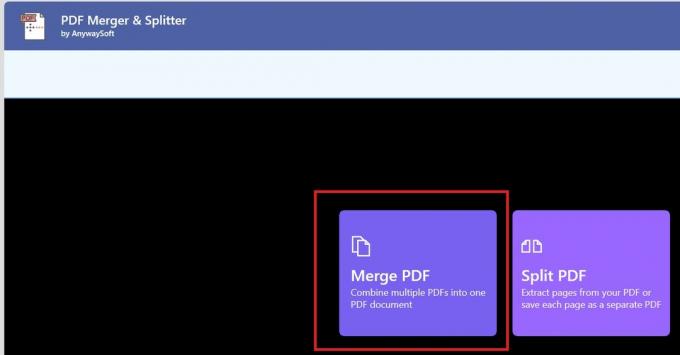
- Ak chcete zlúčiť stránky PDF, kliknite na Pridajte súbory PDF
- Dokumenty PDF môžete triediť podľa názvu a usporiadať podľa svojich požiadaviek
- Nezabudnite použiť možnosť ukážky, aby ste videli, ako bude výstupný dokument vyzerať
- Po skombinovaní súborov PDF podľa vlastného výberu kliknite na položku Zlúčiť
- Majte na pamäti uložiť novovytvorený PDF
Existuje ešte jedna možnosť Split pomocou ktorého môžete znova objednať PDF súbor a vykonať zmeny. Môžete pridať alebo odstrániť stránky dokumentu PDF. Môžete tiež vykonať zmeny na stránkach súboru.
Jedná sa o bezplatný a jednoduchý spôsob, ako kombinovať súbory PDF na ľubovoľnom počítači alebo notebooku so systémom Windows. Dúfam, že vám tento sprievodca pomôže pri organizácii súborov PDF.
Viac sprievodcov,
- Ako opraviť zlyhanie systému Windows Photos pri tlači
- Sprievodca zmenou predvoleného mikrofónu v systéme Windows 10
- Ako odstrániť naposledy pridané aplikácie z ponuky Štart v systéme Windows 10
- Čo je Microsoft Sway a ako ho používať

![Ako vstúpiť do režimu obnovy na Doov C70 [sklad a zvyk]](/f/08e51e93690910453ac50f6dfcc3251d.jpg?width=288&height=384)

